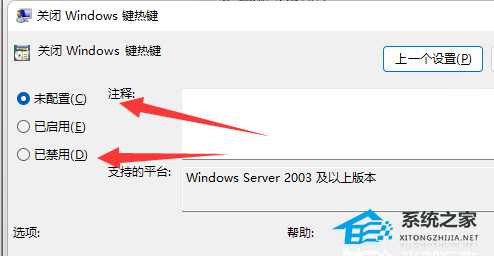Win11无法切屏怎么办?Win11快捷键切屏无法使用解决方法教学
Win11无法切屏怎么办?我们使用电脑如果需要不断的切换两个程序时,这个情况下都会去使用快捷键的方式来进行快捷的窗口切换。但是有用户在切换窗口的时候,却发现切屏的快捷键无法使用了。那么这个情况是怎么回事呢?一起来看看解决的方法吧。
解决方法:
1、首先右键开始菜单,打开“运行”。
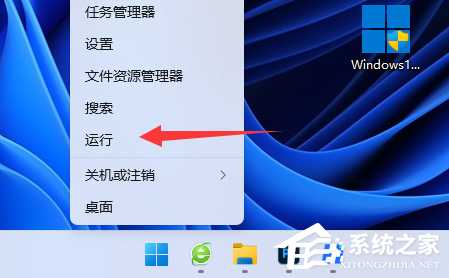
2、接着输入“gpedit.msc”并回车打开组策略。
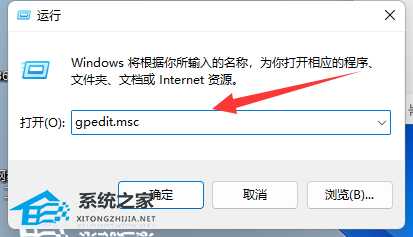
3、然后进入左边用户配置下的“Windows组件”。
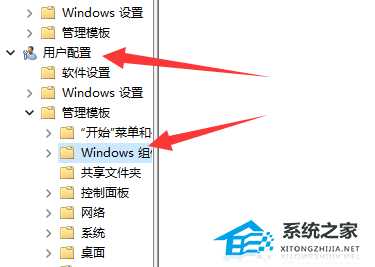
4、再打开右边“文件资源管理器”。
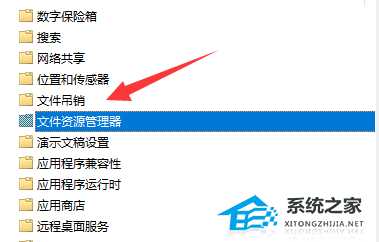
5、随后打开“关闭Windows键热键”功能。
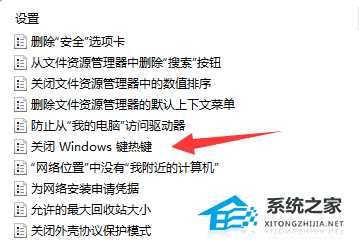
6、最后将它改成“未配置”或“已禁用”并确定保存即可。